Linux系统下安装Synergy教程
Linux安装synergy
作者:IIS7AI 时间:2025-02-08 13:13
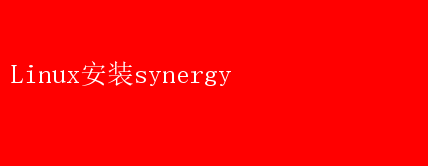
Linux系统上高效协同:安装与配置Synergy的详尽指南 在多元化设备共存的工作环境中,实现跨平台、无缝对接的操作体验成为了提升工作效率的关键
Synergy,作为一款开源的屏幕共享和键盘鼠标共享软件,正是为此而生
它允许用户在一台计算机上控制多台计算机,无论是Windows、macOS还是Linux系统,都能轻松实现跨设备的高效协同工作
本文将详细介绍如何在Linux系统上安装与配置Synergy,让您的工作流程更加流畅无阻
一、为什么选择Synergy? 在深入探讨安装步骤之前,让我们先了解一下Synergy的独特魅力: 1.跨平台兼容:Synergy支持Windows、macOS、Linux等多种操作系统,打破了平台壁垒,让不同系统的设备能够无缝协作
2.提升效率:通过共享一套键盘和鼠标,用户可以轻松切换控制多台计算机,无需频繁起身或切换输入设备,极大提高了工作效率
3.自定义布局:用户可以根据实际工作环境自定义屏幕布局,设置快捷键快速切换屏幕,实现个性化操作体验
4.开源免费:作为开源软件,Synergy拥有活跃的社区支持,不断更新迭代,同时提供免费的基础功能,降低了使用成本
二、Linux系统安装Synergy 2.1 使用包管理器安装(推荐) 大多数Linux发行版都提供了通过包管理器直接安装Synergy的选项,这是最为简便的安装方式
以下是几个主流Linux发行版的安装命令: Ubuntu/Debian: bash sudo apt update sudo apt install synergy Fedora: bash sudo dnf install synergy Arch Linux: bash sudo pacman -S synergy 使用包管理器安装的好处在于依赖管理自动化,系统会自动处理Synergy所需的依赖库,减少手动配置的麻烦
2.2 从源代码编译安装 对于需要最新功能或特定配置的用户,从源代码编译安装是一个不错的选择
以下是编译安装的大致步骤: 1.安装依赖: 首先,确保系统安装了必要的编译工具和库文件
以Ubuntu为例: bash sudo apt update sudo apt install build-essential cmake libx11-dev libxtst-dev libxt-dev pkg-config 2.下载源代码: 访问【Synergy官方GitHub页面】(https://github.com/symless/synergy-core),下载最新版本的源代码压缩包
3.解压并编译: bash tar -xvf synergy-.tar.gz cdsynergy- mkdir build cd build cmake .. make sudo make install 编译安装过程可能需要一些时间,具体取决于系统性能和选择的配置选项
完成后,您就可以在系统中找到`synergy`命令了
三、配置Synergy 安装完成后,接下来是配置Synergy以实现设备间的协同工作
配置过程主要分为两个步骤:定义服务器和客户端的配置文件,以及启动服务
3.1 创建配置文件 Synergy的配置文件是一个简单的文本文件,用于定义屏幕布局、服务器和客户端的IP地址等信息
以下是一个基本的配置文件示例: section: screens server: half-duplex: no client1: half-duplex: no section: links server: left = client1 client1: right = server section: aliases server: 192.168.1.100 服务器的IP地址 client1: 192.168.1.101 客户端的IP地址 在这个例子中,`server`代表运行Synergy服务的计算机,`client1`代表将要被控制的客户端计算机
`links`部分定义了屏幕之间的相对位置关系,而`aliases`部分则指定了服务器和客户端的IP地址
3.2 启动Synergy服务 在服务器上启动Synergy服务,并指定配置文件路径: synergy -f --config /path/to/your/config.ini `-f`选项表示前台运行,便于调试;生产环境中,通常会将Synergy作为服务或守护进程运行,以实现后台持续工作
具体方法依赖于所使用的Linux发行版,可以通过systemd服务文件或init脚本实现
在客户端上,同样需要启动Synergy客户端程序,并指定连接到服务器的信息
通常,客户端会自动识别配置文件中的设置并尝试连接到服务器
如果出现问题,可以通过命令行参数手动指定服务器地址
四、故障排除与优化 尽管Synergy设计得相对直观易用,但在实际部署过程中,仍可能遇到一些常见问题,如连接失败、屏幕布局错乱等
以下是一些故障排除和优化的建议: - 确保网络连接:检查服务器和客户端是否在同一个子网内,防火墙或路由器设置是否允许相应的端口通信(默认是24800端口)
- 配置文件验证:仔细检查配置文件中的语法错误和逻辑错误,特别是IP地址和屏幕布局定义
- 日志分析:利用Synergy的日志输出功能,分析启动和服务过程中的错误信息,定位问题根源
- 版本兼容性:确保所有参与协同的设备上运行的Synergy版本一致,避免因版本差异导致的不兼容问题
五、总结 通过本文的介绍,我们了解了如何在Linux系统上安装与配置Synergy,实现跨设备的无缝协同工作
Synergy以其强大的跨平台能力、高效的资源共享机制以及灵活的自定义配置,成为提升工作效率的理想工具
无论是对于个人用户还是团队环境,掌握Synergy的使用都将极大地优化工作流程,让多设备操作变得更加流畅便捷
随着技术的不断进步和社区的不断壮大,相信Synergy将会带来更多创新功能和更好的用户体验,持续引领跨平台协同工作的新潮流
现在,就让我们一起行动起来,利用Synergy开启高效协同的新篇章吧!